Se você precisa olhar mais de perto um arquivo, foto ou pasta, então conheça, instale e tenha o macOS ‘Quick Look’ no Ubuntu com o GNOME Sushi.
Às vezes, miniaturas de arquivos no Nautilus não são suficientes. Às vezes, você precisa olhar mais de perto um arquivo, foto ou pasta para ter certeza de que é o que você realmente deseja, mas sem o incômodo de abrir um aplicativo completo para descobrir.
E é aí que entra o GNOME Sushi.
Tenha o macOS ‘Quick Look’ no Ubuntu com o GNOME Sushi
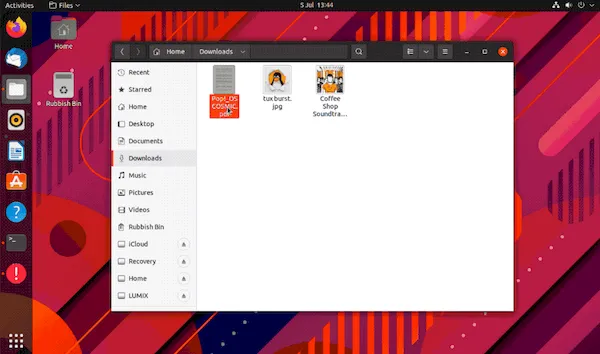
GNOME Sushi é uma alternativa ao macOS ‘Quick Look’ para desktops Linux que usam Nautilus, também conhecido como o famoso gerenciador de arquivos do GNOME.
Você seleciona um arquivo no Nautilus, toca na barra de espaço e uma visualização instantânea (e geralmente interativa) do arquivo aparece – não há necessidade de abrir um aplicativo completo.
Sushi oferece suporte a visualizações de arquivos para a maioria dos documentos de texto simples, incluindo scripts com destaque de sintaxe, bem como PDFs, arquivos HTML e documentos do LibreOffice.
As visualizações de arquivos de música e vídeo usam a estrutura do GStreamer para permitir que você os procure/navegue.
E, é claro, o GNOME Sushi é particularmente ótimo para ficar pasmo com as fotos:

Você pode usar as teclas de seta do teclado para alternar entre diferentes arquivos ao visualizar uma prévia, com o Sushi ajustando automaticamente o tamanho e os recursos da janela para acomodar.
Por exemplo, digamos que você visualize um arquivo de imagem começando com a letra ‘a’, você pode então pressionar a tecla de seta para a direita para selecionar um PDF começando com a letra ‘b’, e ele “simplesmente funciona”.
Para fechar uma prévia do Sushi, pressione a barra de espaço novamente. É um comportamento intuitivo fácil de adotar; um toque da barra de espaço para visualizar, um toque da barra de espaço para dispensar.
Um recurso que (infelizmente) falta ao Sushi em sua contraparte do macOS são as “ações”. Você não pode visualizar uma imagem e depois apertar um botão para fazer uma anotação nela, na mesma janela.
Para as visualizações de arquivo mais comuns, o Sushi oferece a opção de abrir o arquivo no aplicativo padrão associado ao tipo de arquivo, o que é melhor do que nada.
Enfim, GNOME Sushi é um recurso simples que causa um grande impacto em seu fluxo de trabalho. Sua capacidade de visualização perfeita é tal que, após alguns dias de uso, você começará a se perguntar como é que conseguiu sem ele!
Como instalar o GNOME Sushi no Ubuntu
Para instalar o GNOME Sushi no Ubuntu, execute este comando:
sudo apt-get install gnome-sushi
Como alternativa, instale o aplicativo usando o software Ubuntu clicando no seguinte endereço:
Você pode precisar reiniciar o Nautilus (logout e login) para que o recurso tenha efeito, mas assim que tiver feito isso, ele está pronto para ser usado: abra o Nautilus, selecione um arquivo usando o mouse ou teclado e pressione a barra de espaço para visualizar isto!
Resumindo, o GNOME Sushi oferece uma maneira rápida e eficaz de dar uma olhada instantânea em arquivos PDF, fotos e outros documentos sem a necessidade de abri-los totalmente.
Eu considero esta ferramenta obrigatória no meu desktop, mas deixe-me saber o que você acha dela nos comentários!